
【Apple Music】データ通信量はどのくらい?節約法も紹介!
Contents[OPEN]
ストリーミング再生機能をオフにしてみよう
Apple Musicでは、ストリーミング再生機能のオンオフを設定することが可能です。
Wi-Fi環境がないときでも、ついApple Musicを使ってしまうということもあるでしょう。
そんな方でも、ストリーミング再生機能をオフにしてダウンロードした曲のみ聴ける状態にしておけばばっちりです。
ホームから「設定」のアプリを開きましょう。アプリの一覧から「ミュージック」を選択します。
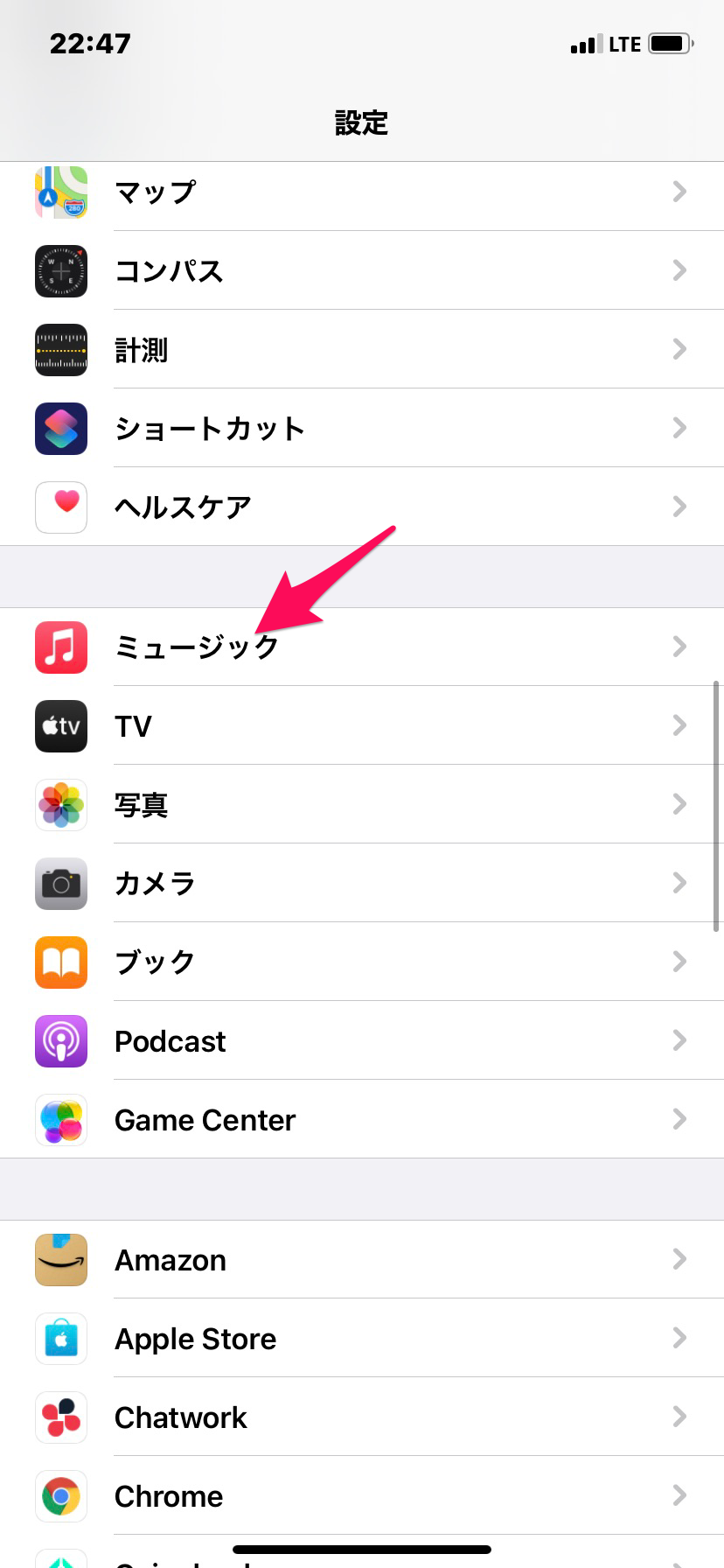
メニュー覧の「モバイルデータ通信」をタップすればオンオフを切り替えられます。
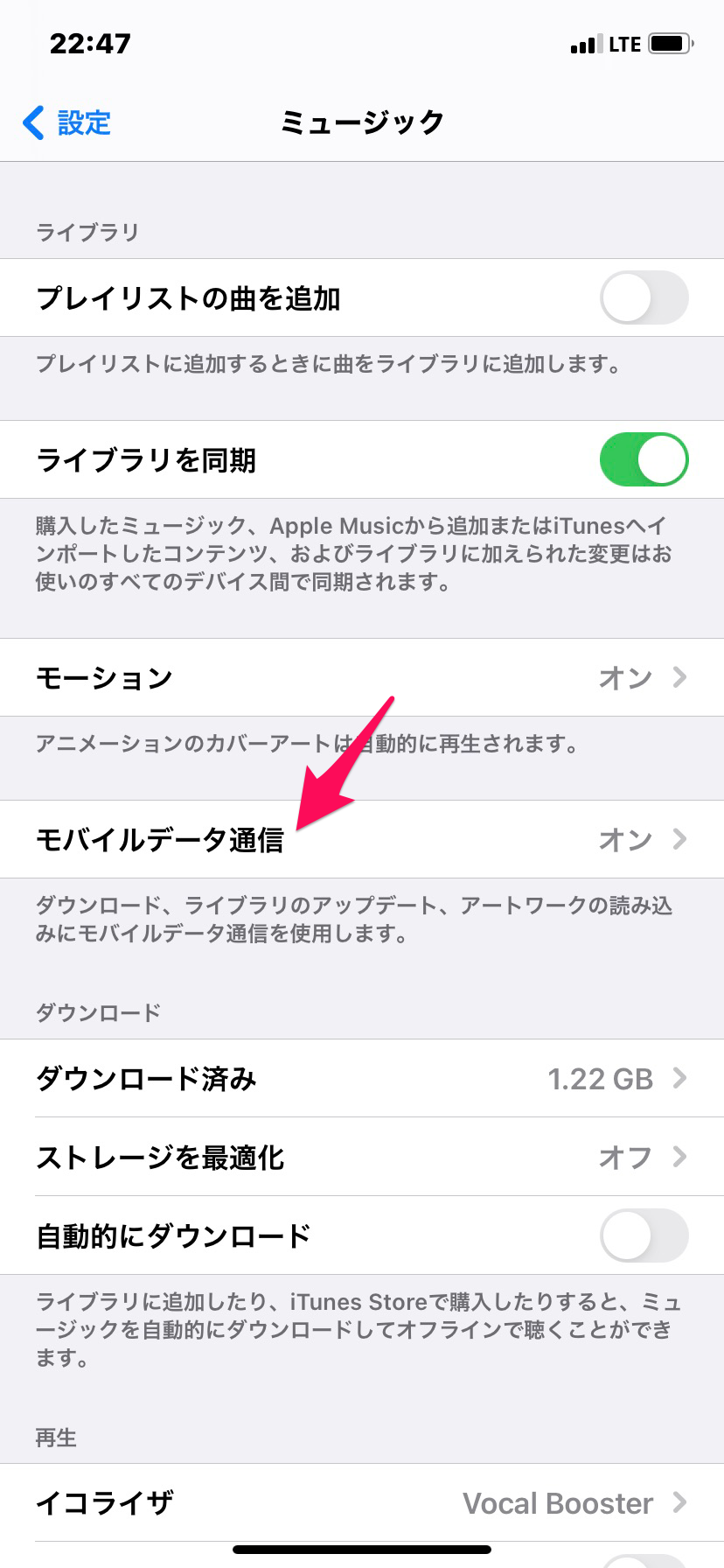
Wi-Fi環境でダウンロードしてからオフラインで再生しよう
家にWi-Fi環境がない場合は、ファミレスや図書館などのWi-Fi環境が整っている場所で曲をダウンロードしてしまうのも手です。
Apple Musicの曲は全て、一度ダウンロードしてしまえばデータ通信量はかかりません。
モバイルデータ通信を使わない通信プランを利用しよう
テザリングが使える通信プランや、容量無制限のプランなどに切り替えてしまうという方法もあります。
月々のデータ通信量が気にならなくなれば、節約する必要もありません。
近年では、大容量のデータプランや無制限プランが充実しています。
Apple Musicの他にも、ゲームや動画配信サービスをたくさん利用するという方は、これを機にプランの変更を考えてみてもいいかもしれません。
Apple MusicはWi-Fi環境での使用推奨!
Apple Musicで使われるデータ通信量は決して少なくありません。
1曲1曲の容量は大したことはありませんが、Wi-Fi環境もなしに継続して使っていけばあっという間にウンGBになってしまいます。
携帯のデータ通信量は音楽だけでなくゲーム・ブラウザ・動画配信・アプリの起動でも消費します。
大容量のデータプランであっても、場合によっては一月も持ちません。
データ容量がオーバーしないためにも、様々な所で節約していく必要があります。
できるならば、Apple Musicを使うのはWi-Fi環境でのストリーミング再生、もしくはダウンロードをおすすめします。